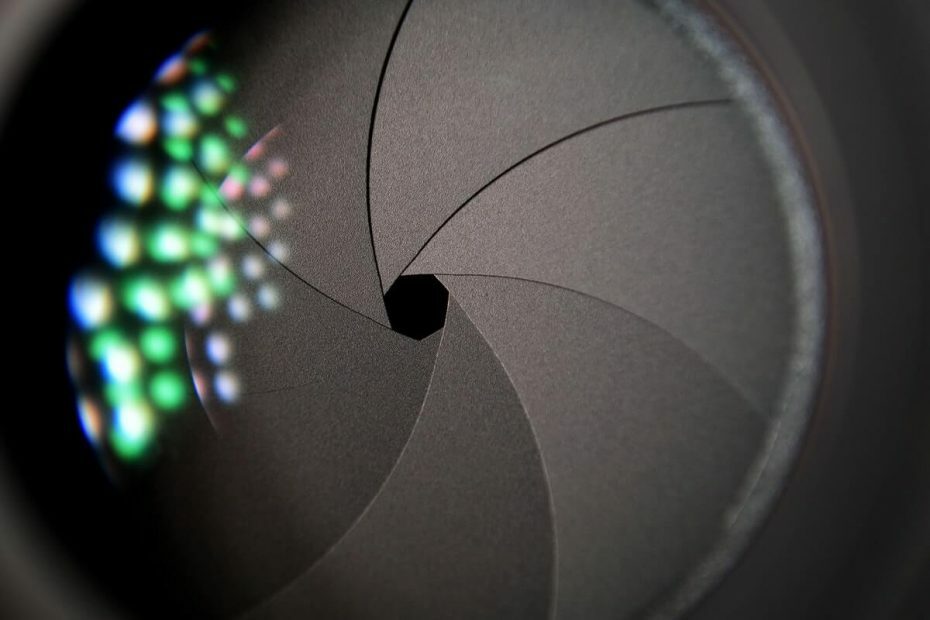
Ce logiciel maintiendra vos pilotes opérationnels, vous protégeant ainsi des erreurs informatiques courantes et des pannes matérielles. Vérifiez tous vos pilotes maintenant en 3 étapes faciles :
- Télécharger DriverFix (fichier de téléchargement vérifié).
- Cliquez sur Lancer l'analyse pour trouver tous les pilotes problématiques.
- Cliquez sur Mettre à jour les pilotes pour obtenir de nouvelles versions et éviter les dysfonctionnements du système.
- DriverFix a été téléchargé par 0 lecteurs ce mois-ci.
L'application SnapBridge par Nikon permet aux utilisateurs de contrôler leur Nikoncaméra utilisant un téléphone intelligent. SnapBridge utilise Bluetooth connexion pour établir une connexion entre les appareils. Parfois, vous pouvez rencontrer Nikoncaméra ne pas se connecter à Bluetooth publier.
Selon les rapports, les utilisateurs sont incapables de contrôler le caméra après avoir configuré le SnapBridge application. Des problèmes similaires sont également signalés dans le Communauté Reddit.
J'ai eu un D3400 il y a quelques semaines et je suis en train de configurer Snapbridge, qui ne peut pas se connecter à mon caméra parce que… je ne peux pas obtenir Bluetooth travailler. Quand je vais allumer Bluetooth sur le caméra, il est grisé et dit "cette option n'est pas disponible dans les paramètres actuels ou dans le caméral'état actuel.
Si tu NikoncaméraBluetooth ne fonctionne pas. Suivez les conseils de dépannage de cet article pour résoudre l'erreur.
Résoudre le problème de connexion Bluetooth de l'appareil photo Nikon et de SnapBridge
1. Établir la connexion depuis la caméra

- Si la Bluetooth option sur votre caméra est grisé, procédez comme suit.
- Assurez-vous que le Bluetooth est sur votre téléphoner et lancez SnapBridge application.
- Sur votre caméra, aller à Menu de configuration > Se connecter à un appareil intelligent.
- Suivez les instructions à l'écran sur votre caméra ainsi que le Snapbridge application.
- Cela devrait permettre au Bluetooth sur votre caméra. Une fois terminé, essayez d'utiliser le SnapBridge application et vérifiez s'il y a des améliorations.
L'appareil photo Nikon ne charge pas? Essayez ces correctifs
2. Dissocier et reconnecter au Bluetooth
- Vous pouvez résoudre les problèmes temporaires avec Bluetooth connexion en oubliant et en se reconnectant à l'appareil.
- Sur votre téléphone intelligent, aller à Paramètres.
- Aller à Bluetooth et allumez Bluetooth.
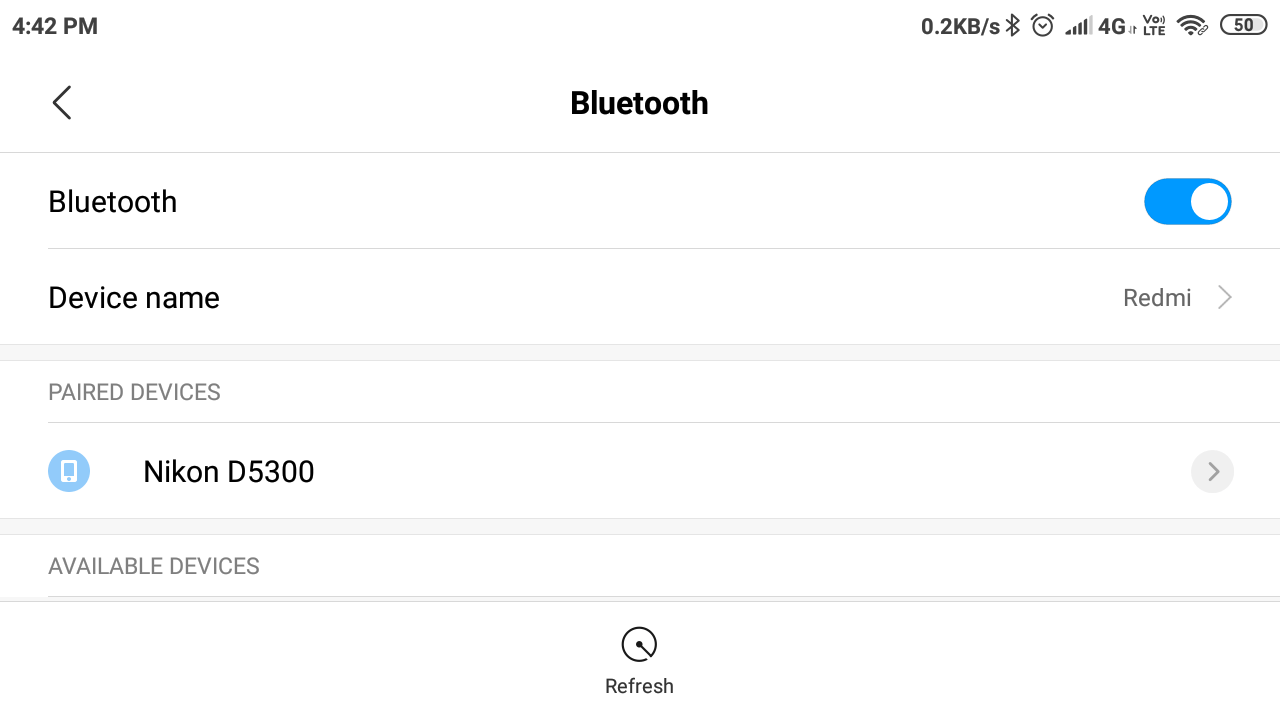
- Dans la liste des appareils couplés, appuyez sur le Nikoncaméra.
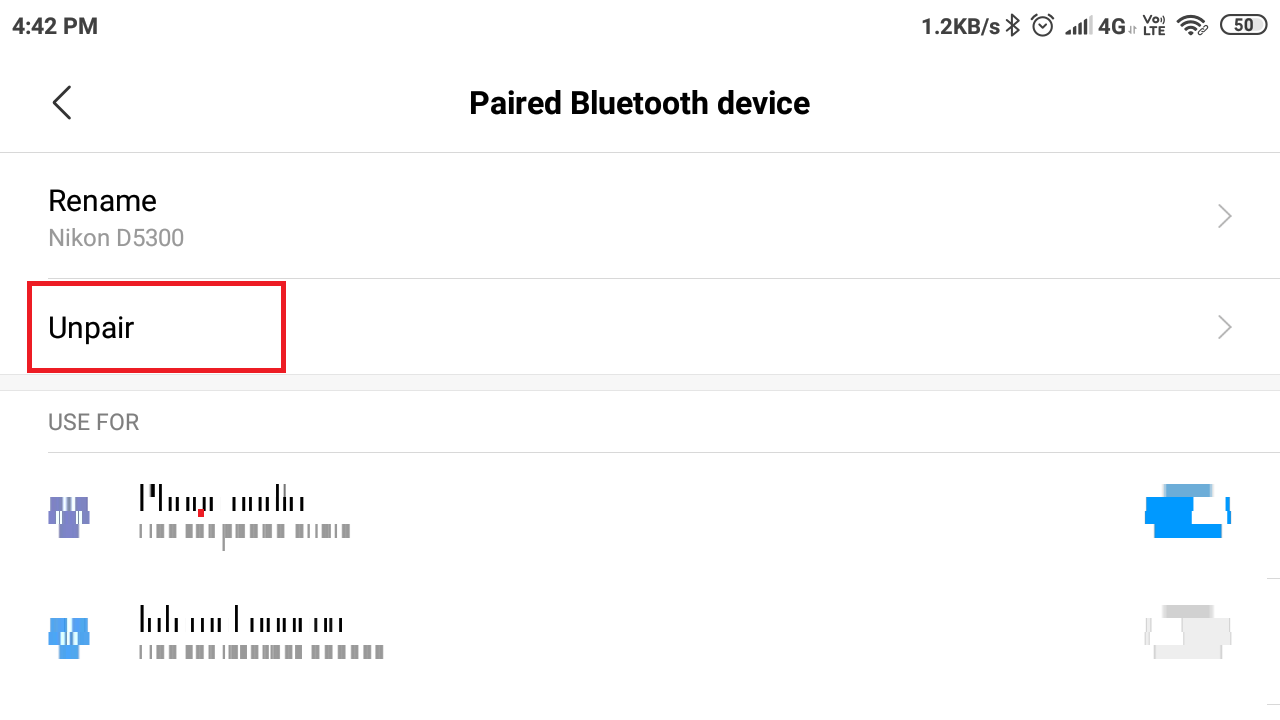
- Appuyez sur Dissocier.
- Éteignez et rallumez Bluetooth à nouveau sur les deux téléphone intelligent et appareil photo.
- Associez votre téléphoner avec le caméra. Lancez SnapBridge et vérifiez si le problème est résolu.
3. Effacer le cache et les données de l'application
- Le mauvais cache peut créer des problèmes avec le SnapBridge application Fonctionnalité.
- Sur votre téléphone intelligent, appuyez sur Paramètres.
- Faites défiler jusqu'à Applications > Gérer les applications.
- Attends le application liste à charger.
- Appuyez sur SnapBridgeapplication pour l'ouvrir.
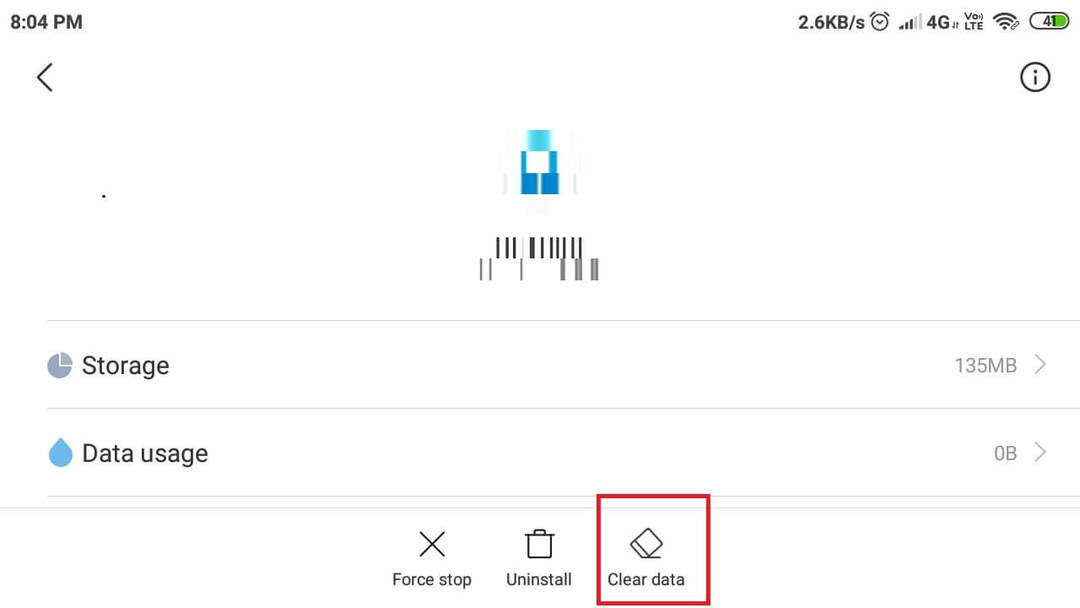
- En bas de la page, appuyez sur Effacer les données.
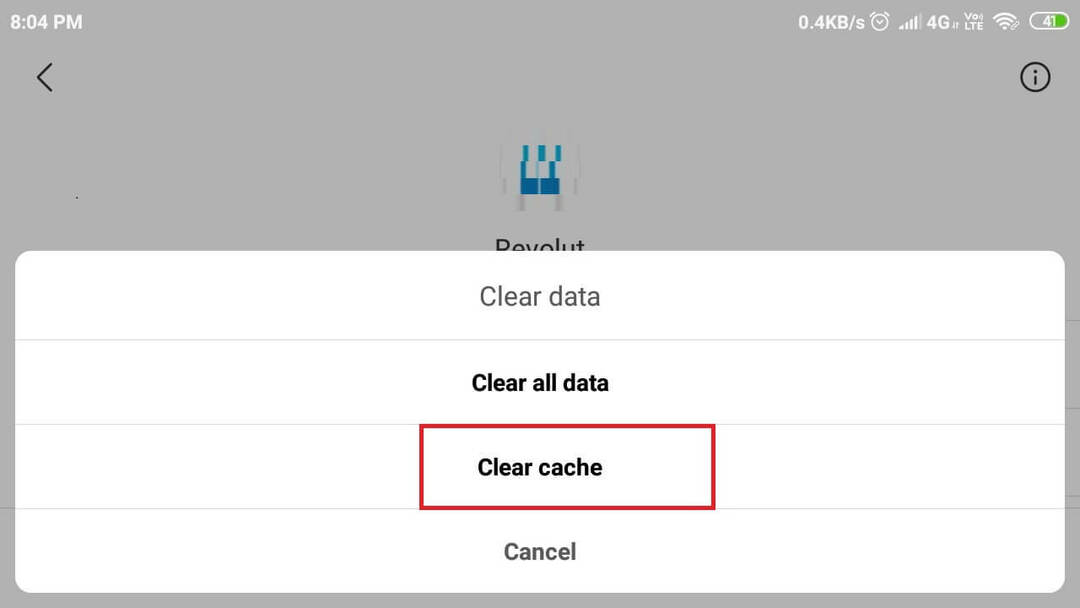
- Sélectionner Vider le cache et appuyez sur Oui pour confirmer l'action.
- Ensuite, appuyez sur Forcer la fermeture. Appuyez sur Oui confirmer.
4. Réinstaller SnapBridge
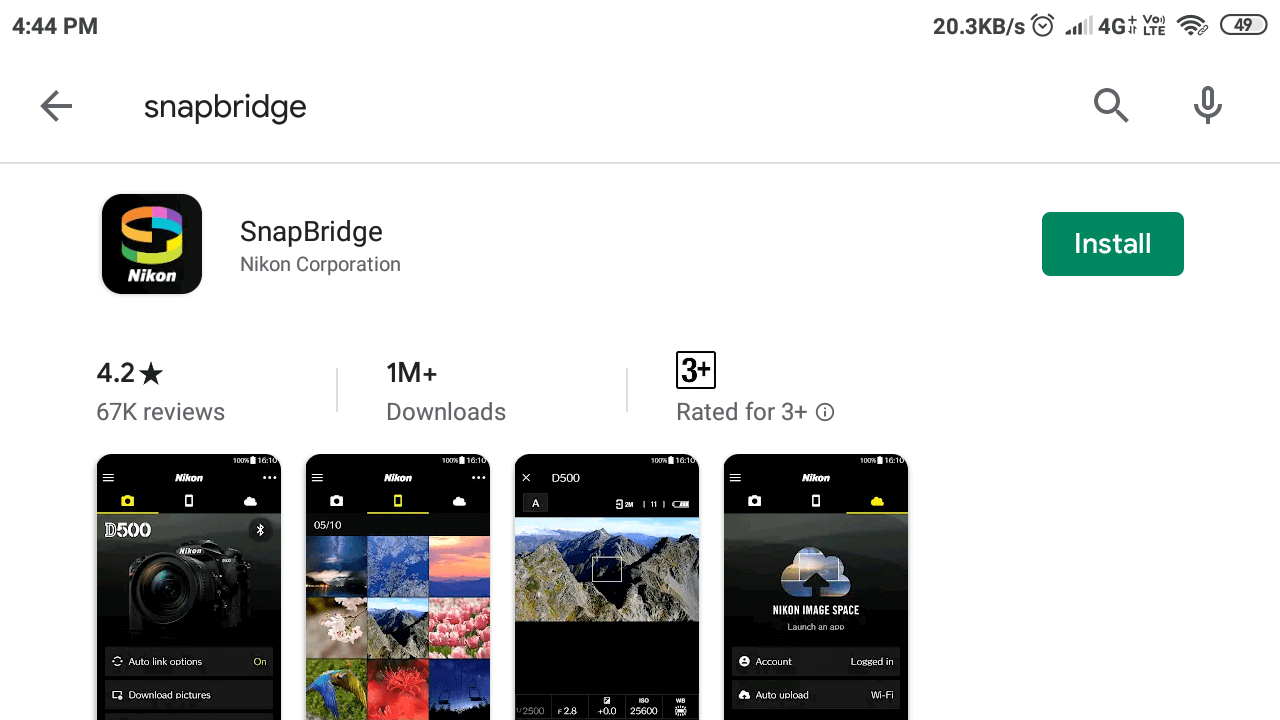
- Si le problème persiste, essayez de désinstaller et de réinstaller SnapBridge application.
- Tout d'abord, assurez-vous de suivre à nouveau la première étape et dissociez le caméra.
- Depuis l'écran d'accueil, appuyez et maintenez sur l'icône SnapBridge.
- Sélectionner Désinstaller et appuyez sur Oui pour confirmer l'action.
- Ouvert PlayStore et télécharger SnapBridge.
- Après l'installation, essayez à nouveau de configurer SnapBridge et vérifiez si le Nikon caméra Bluetooth le problème de non connexion est résolu.
5. Effectuer un cycle d'alimentation

- Retirez la carte SD du caméra.
- Éteins le caméra et retirez la batterie.
- Réinstaller SnapBridge application. (Ignorez si vous avez déjà réinstallé le application).
- Réinsérez la batterie et la carte SD.
- Essayez à nouveau de réparer l'appareil et vérifiez les améliorations éventuelles.
En suivant les conseils de dépannage de cet article, vous devriez pouvoir corriger Nikon caméra Bluetooth ne fonctionne pas problème.
HISTOIRES CONNEXES QUE VOUS POURRIEZ AIMER :
- L'appareil photo Nikon ne prend pas de photos? Essayez ces solutions
- 5 meilleurs logiciels pour l'édition brute de photos Nikon sous Windows 10
- Top 5 des logiciels d'édition d'images paramétriques pour les photographes professionnels

